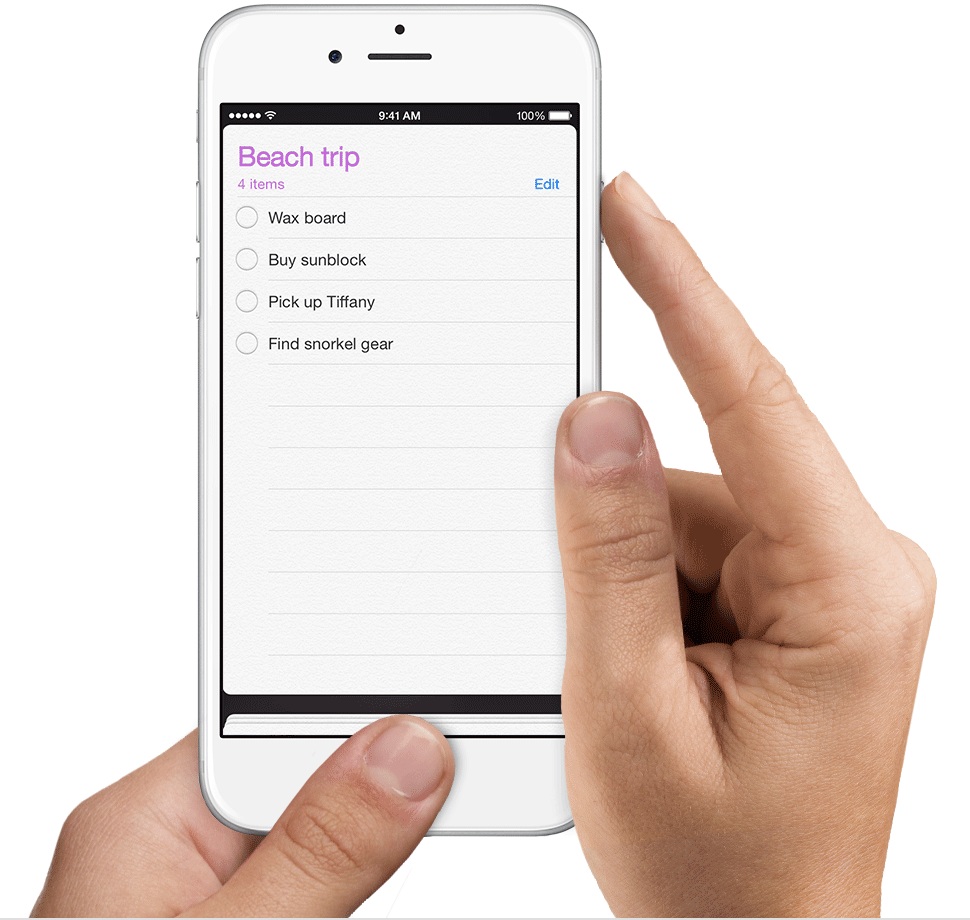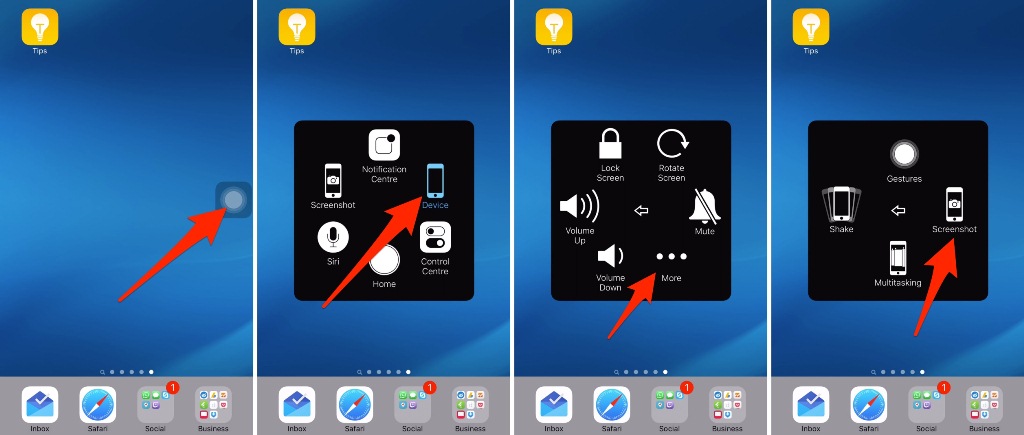RANCAH POST – Cara screenshot iPhone 6. Meski bagi sebagia pengguna melakukan screenshot atau tangkapan layar merupakan hal mudah, namun mungkin tidak semua pengguna berfikir demikian. Terutama pengguna yang masih awam.
Baik masih awam dengan teknologi smartphone, awam dengan cara screenshot karena jarang melakukannya. Atau awam dengan teknologi smartphone karena baru ganti hp baru.
Misalnya begini, seorang pengguna sudah lihai memakai hp ASUS dan hp Android lain. Iapun sudah paham dan mengerti cara screenshot ASUS, Xiaomi atau hp Android lainnya.
Namun bagaimana jika dia tiba-tiba berganti memakai iPhone, misalnya saja iPhone 6. Jelas cara screenshot di iPhone 6 akan berbeda dengan cara screenshot hp Xiaomi.
Terlebih kedua ponsel ini juga memakai platform OS yang berbeda, membuat berbagai cara, teknik, tips dan trik yang digunakan di hp baru itu jelas berbeda dari sebelumnya.
Lalu bagaimanakah cara screenshot hp iPhone 6?
Cara Screenshot iPhone 6 dengan Mudah dan Cepat
Sebagaimana cara screenshot iPhone 5s sebelumnya. Dan juga cara screenshot iPhone 5c. Melakukan tangkapan layar di ponsel iPhone 6 ini memiliki beberapa cara.
Mulai dari cara screenshot iPhone secara langsung dengan tombol fisik. Atau cara screenshot iPhone dengan Assistive Touch. Yang jelas cuma dimiliki iPhone (Assistive Touch maksudnya).
Nah, lalu bagaimanakah kedua cara screenshot iPhone 6 itu? Mari kita bahas satu per satu.
1. Cara Screenshot iPhone 6 dengan Tombol Fisik
Cara screenshot di iPhone 6 dengan tombol fisik ini bisa dikatakan sama dengan cara screenshot iPhone 5 secara teori. Namun pada prakteknya ada sedikit perbedaan.
Pertama dari ukuran, dimana Apple iPhone 6 memiliki ukuran lebih besar. Sementara Apple iPhone 5, iPhone 5s dan iPhone 5c memiliki ukuran lebih kecil.
BACA JUGA :
- Dua Cara Screenshot iPhone 5s dengan Mudah, Cepat dan Benar
- Dua Cara Screenshot ASUS Zenfone 5, 4 dan 6 yang Wajib Kamu Ketahui
- Cara Screenshot HP Lenovo Android Semua Seri Tanpa Install Aplikasi Tambahan
Perbedaan kedua dari cara screenshot iPhone beda generasi ini adalah posisi tombol power yang akan jadi kunci utama dalam hal ini.
Dimana iPhone 5 series menempatkan tombol power di bagian atas ponsel. Sementara iPhone 6 memindah posisi tombol power tersebut ke bagian samping.
Langsung saja, seperti dikatakan tadi, cara screenshot di iPhone sebenarnya nyarisa sama. Yakni dengan menekan tombol power dan tombol home secara bersamaan.
Jika berhasil, sistem akan mengambil tangkapan layar dan hasil screenshot iPhone 6 akan melayang di pojok kiri bawah layar. Sebelum akhirnya dihapus atau disimpan.
Cara ini juga bisa digunakan untuk screenshot iPhone 6s. Dan juga berlaku sebagai cara screenshot iPhone 6 Plus.
Sementara itu hasil screenshot iPhone 6 ini juga tidak akan langsung tersimpan otomatis. Anda bisa memilih apakah ingin menyimpannya atau menghapusnya.
Selain itu, hasil screenshot iPhone 6 juga bisa diedit dulu sebelum disimpan. Dengan berbagai pilihan menarik terntunya untuk melakukan editing.
2. Cara Screenshot iPhone 6 dengan Assistive Touch
Cara screenshot satu ini memang bisa dibilang sama di semua seri iPhone. Baik car screenshot iPhone 5s dengan Assistive Touch, dan cara screenshot iPhone 6 dengan Assistive Touch sama saja.
Caranya mudah, meski harus melakukan setting terlebih dahulu.
Cukup masuk ke Setting > General > Accessibility > aktifkan Toggle On Assistive Touch.
Jika sudah aktif, buka menu Assistive Touch yang melayang di layar. Pilih Device > More > Screenshot. Dan selesai.
Sama seperti cara screenshot di iPhone 6 dengan tombol fisik, Anda juga bisa memilih untuk menghapus, menyimpan dan mengedit hasil screenshot iPhone 6s Anda.
Itulah dua cara melakukan screenshot di Apple iPhone 6 dengan mudah, cepat dan lengkap. Cara ini juga dijamin 100% berhasil. Jika tidak, maka itu salah kamu, atau jangan-jangan iPhone 6 punyamu KW alias Replika?
Tentunya bagi kamu yang mencari cara screenshot iPhone 6 replika, sepertinya dua cara diatas tidak akan bisa kamu gunakan. Toh itu replika, isinya aja udah pasti beda. Mikir dong, mikirrr.